Ảnh trên điện thoại iphone là mục rất dễ bị xoá nhầm và đôi khi bạn xoá nhầm những bức ảnh quý giá, ảnh kỷ niệm thì đó có thể trở thành một sự hối hận rất lớn. Hiểu được tâm lý đó, Seo Là Lên sẽ hướng dẫn cho bạn cách khôi phục ảnh đã xoá trên iphone đơn giản, nhanh chóng nhất. Tham khảo ngay trong bài viết dưới đây nhé!
Xem thêm: Cách khôi phục tin nhắn đã xóa trên Zalo, Facebook, iphone
Cách khôi phục ảnh đã xoá trên iPhone đơn giản nhất

Dưới đây là những cách khôi phục toàn bộ ảnh bạn đã lỡ tay xoá đi trên iphone đơn giản, hiệu quả nhất. Tham khảo và áp dụng ngay nhé!
Khôi phục ảnh đã xóa trên iPhone với ứng dụng ảnh
Trên điện thoại iphone sẽ có thư mục “đã xoá gần đây” ở mục ảnh. Đây cũng giống như thư mục thùng rác trên máy tính. Thư mục này sẽ giữ ảnh đã xoá trong 30 ngày và sẽ xoá vĩnh viễn sau đó. Nếu bạn cần khôi phục lại ảnh mới bị xoá thì có thể thực hiện như sau:
Bước 1: Mở thư mục ảnh => Đã xoá gần đây => Chọn
Bước 2: Nhấn vào ảnh bạn muốn khôi phục => Khôi phục
Nếu bạn tìm kiếm và thấy ảnh không nằm trong mục “Đã xoá gần đây” thì có thể ảnh sẽ được khôi phục thông qua iCloud.
Bước 1: Truy cập vào iCloud => Đăng nhập Apple ID và password của bạn.
Bước 2: Chọn phần Ảnh
Bước 3: Chọn Recently Deleted => nhấn vào ảnh bạn muốn khôi phục => Chọn Recover
Cách khôi phục ảnh đã xoá trên iphone nhanh chóng bằng iTunes
Ngoài iCloud thì nhiều người sử dụng iTunes cho việc lưu trữ ảnh. Vì thế việc bạn khôi phục lại ảnh từ bản sao lưu là cực kỳ đơn giản.
Bước 1: Mở iTunes => Kết nối điện thoại iphone với máy tính MacOS => Summary => Restore Back
Bước 2: Nhấp vào Restore để khôi phục lại ảnh đã xoá.
Cách khôi phục ảnh đã xóa từ Finder
Finder chịu trách nhiệm sao lưu dữ liệu từ iphone và bạn có thể khôi phục chúng bất cứ khi nào cần. Hãy làm theo từng bước hướng dẫn chi tiết dưới đây nhé!
Bước 1: Mở Finder trển Macbook => Kết nối điện thoại iphone với máy tính => Chọn Iphone của bạn => Restore Iphone.
Bước 2: Nhấn vào Restore để hoàn tất khôi phục ảnh
Khôi phục ảnh đã xoá trên điện thoại iPhone bằng phần mềm
Nếu những cách trên không thể giúp bạn khôi phục lại những bức ảnh đã xoá thì bạn có thể sử dụng một số phần mềm như Disk Drill và dr.fone – đây là 2 phần mềm miễn phí hỗ trợ khôi phục ảnh trên iphone cực kỳ hiệu quả.
Sử dụng phần mềm Disk Drill:
Bước 1: Tải phần mềm Disk Drill về máy => Mở tệp .dmg sau đó vào ứng dụng chọn thư mục Applications.
Bước 2: kết nối điện thoại với máy tính => Đóng toàn bộ chương trình trên máy tính đặc biệt là các ứng dụng kết nối với iphone như Iphoto, Itunes
Bước 3: Mở Disk Drill => Get started để khởi động ứng dụng
Bước 4: Nhấn vào Recover trên iPhone => Nhập mật khẩu
Bước 5: Xem lại những tệp mà phần mềm đã hiển thị khi quét bao gồm notes, imessages và các dữ liệu khác mà iphone lưu trữ.
Bước 6: Chọn Photos => Nhấn vào ảnh muốn khôi phục => Choose folder để chọn nơi lưu trữ => Recover để hoàn tất.
Bước 1: Tải phần mềm sau đó khởi chạy tệp cài đặt.
Bước 2: Kết nối điện thoại với máy tính . Mở dr.fone => chờ phần mềm phát hiện ra máy tính của bạn rồi nhấn vào Start Scan.
Bước 3: Chọn Camera Roll => Ảnh muốn khôi phục => Restore to Device
Một số câu hỏi khác về ảnh trên iphone
Dưới đây là 1 số câu hỏi phổ biến nhất của người dùng iphone về mục ảnh đã được chúng tôi giải đáp chi tiết nhất. Cùng tham khảo ngay nhé!
Làm gì để tránh mất ảnh trên iphone?
Để tránh bị mất ảnh lưu trữ trên iphone bạn cần sử dụng một số cách sau:
- Sao lưu iohine của bạn bằng iCloud hoặc iTunes và Finder
- Sử dụng dịch vụ lưu trữ đám mất từ bên thứ 3 như Google hoặc Mega
- Bảo vệ iphone bằng Touch ID và Face ID để hạn chế người khác sử dụng điện thoại của bạn.
- Không nên bẻ khoá iphone vì làm vậy sẽ đối diện với rủi ro bị mất ảnh rất cao.
Ảnh đã xoá trên điện thoại iPhone sẽ đi về đâu?
Ảnh xoá đi trên iphone sẽ không mất ngay lập tức mà chúng được chuyển về thư mục “Đã xoá gần đây”. Trong vòng 30 ngày nếu bạn không khôi phục lại ảnh thì chúng sẽ tự xoá vĩnh viễn.
Có thể khôi phục ảnh bị xóa vĩnh viễn trên iPhone không?
Có. Bạn cần kiểm tra từ mục “đã xoá gần đây” sau đó áp dụng những cách khôi phục ảnh như chúng tôi đã hướng dẫn ở trên là được.
Trên đây là tổng hợp những cách khôi phục ảnh đã xoá trên iphone dễ dàng, đơn giản nhất. Hy vọng bạn đã áp dụng thành công. Trân trọng!


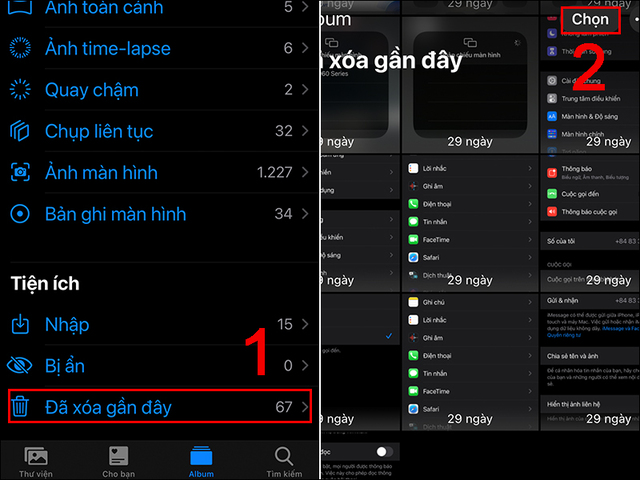
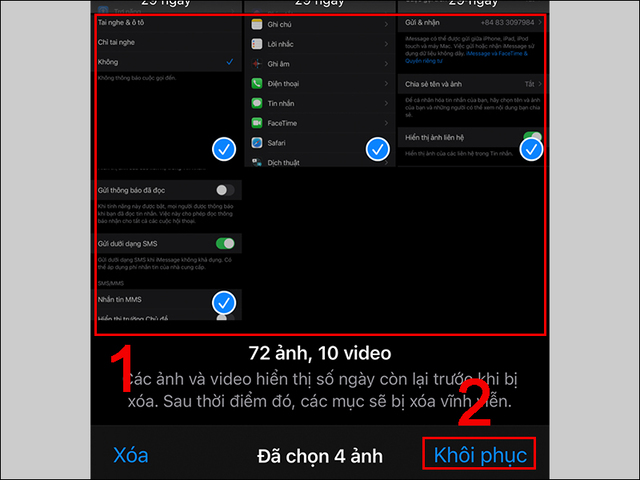
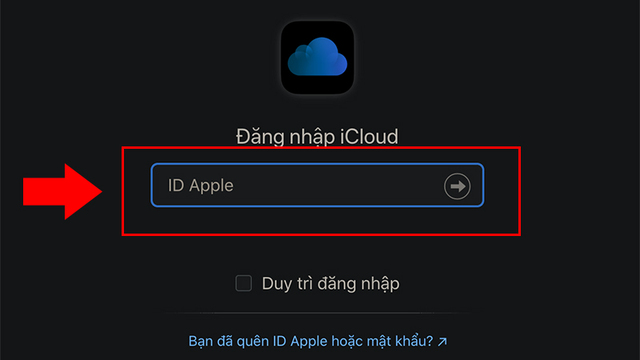
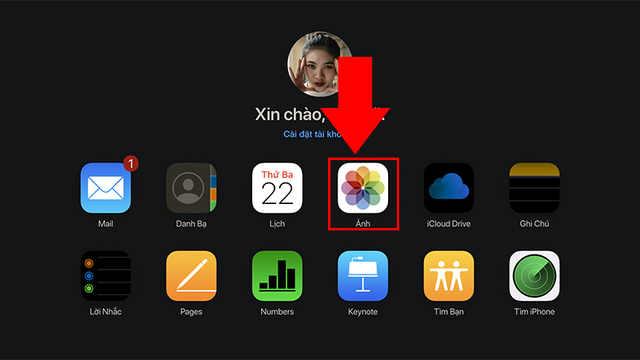
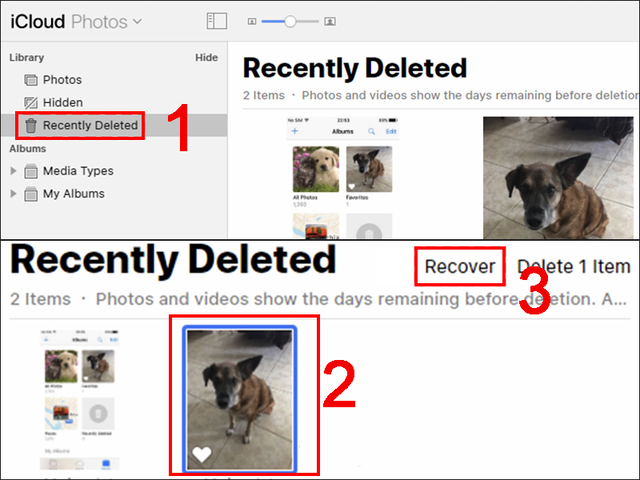
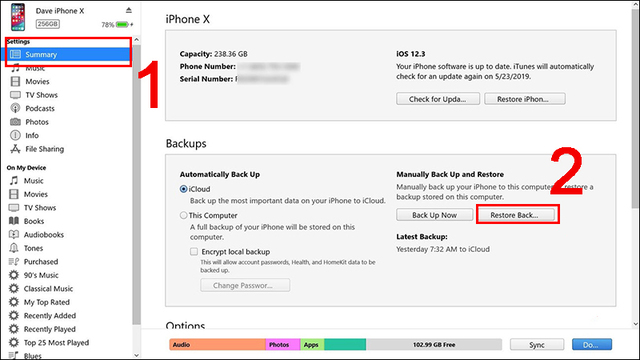
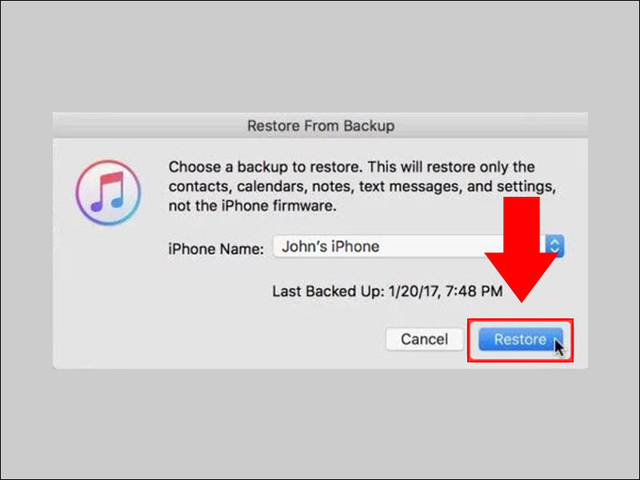
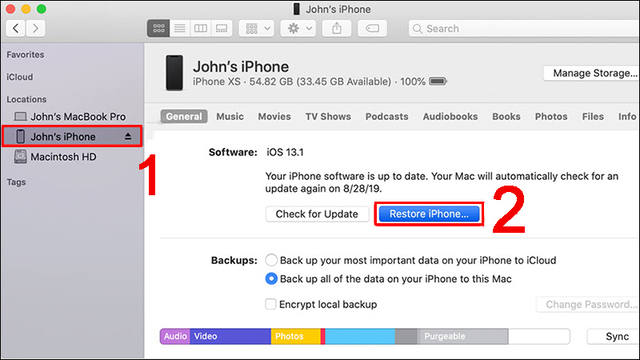
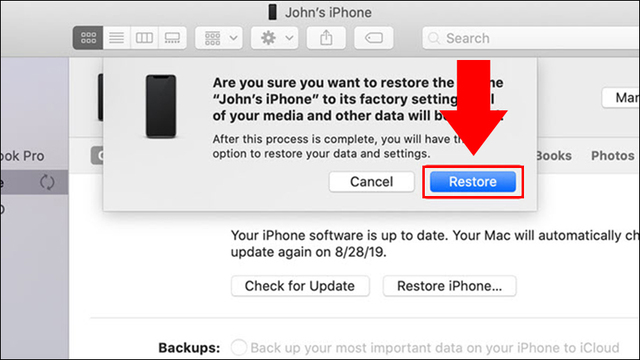
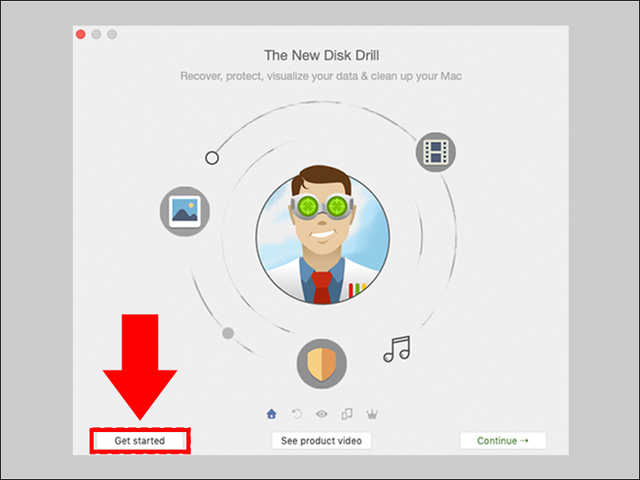

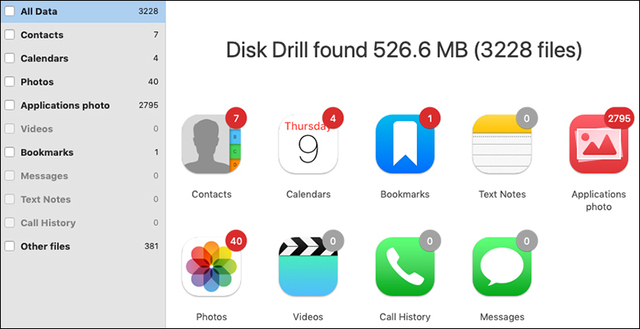
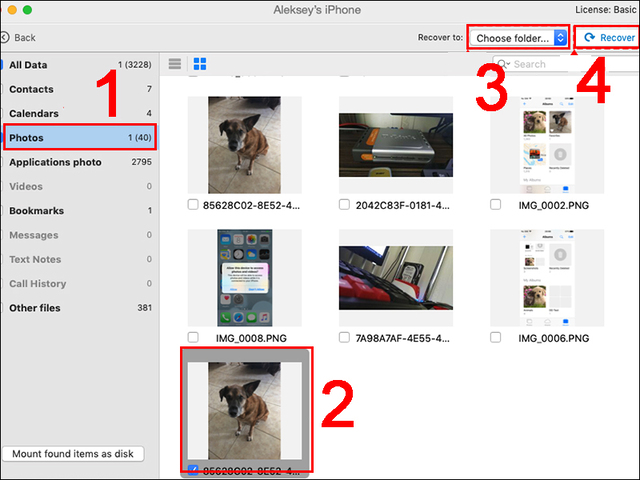
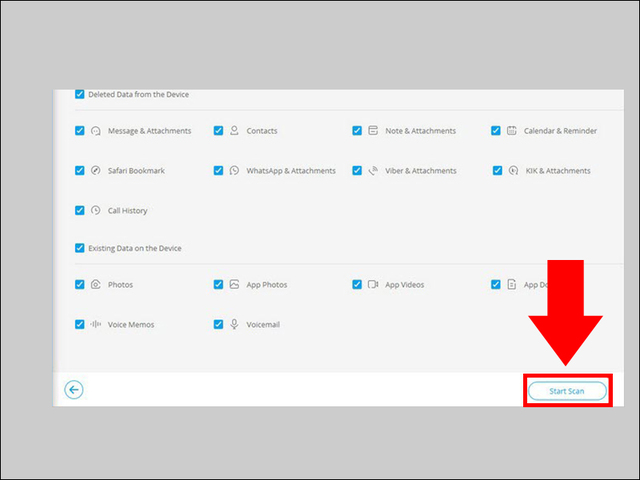
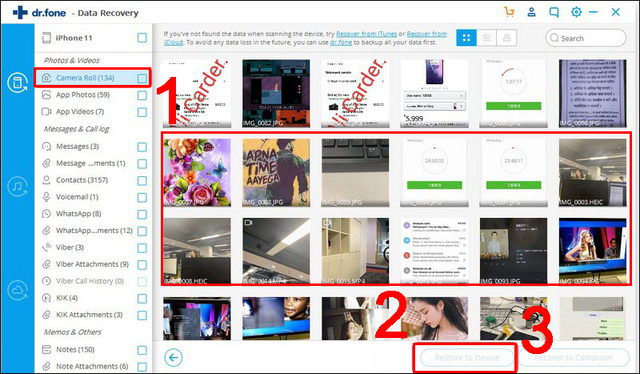








![50+ Đề thi học kì 2 Toán 11 năm 2022 mới nhất [Có đáp án]](https://seolalen.vn/wp-content/uploads/2022/09/de-thi-hoc-ky-2-lop-11-mon-toan-120x86.jpg)



